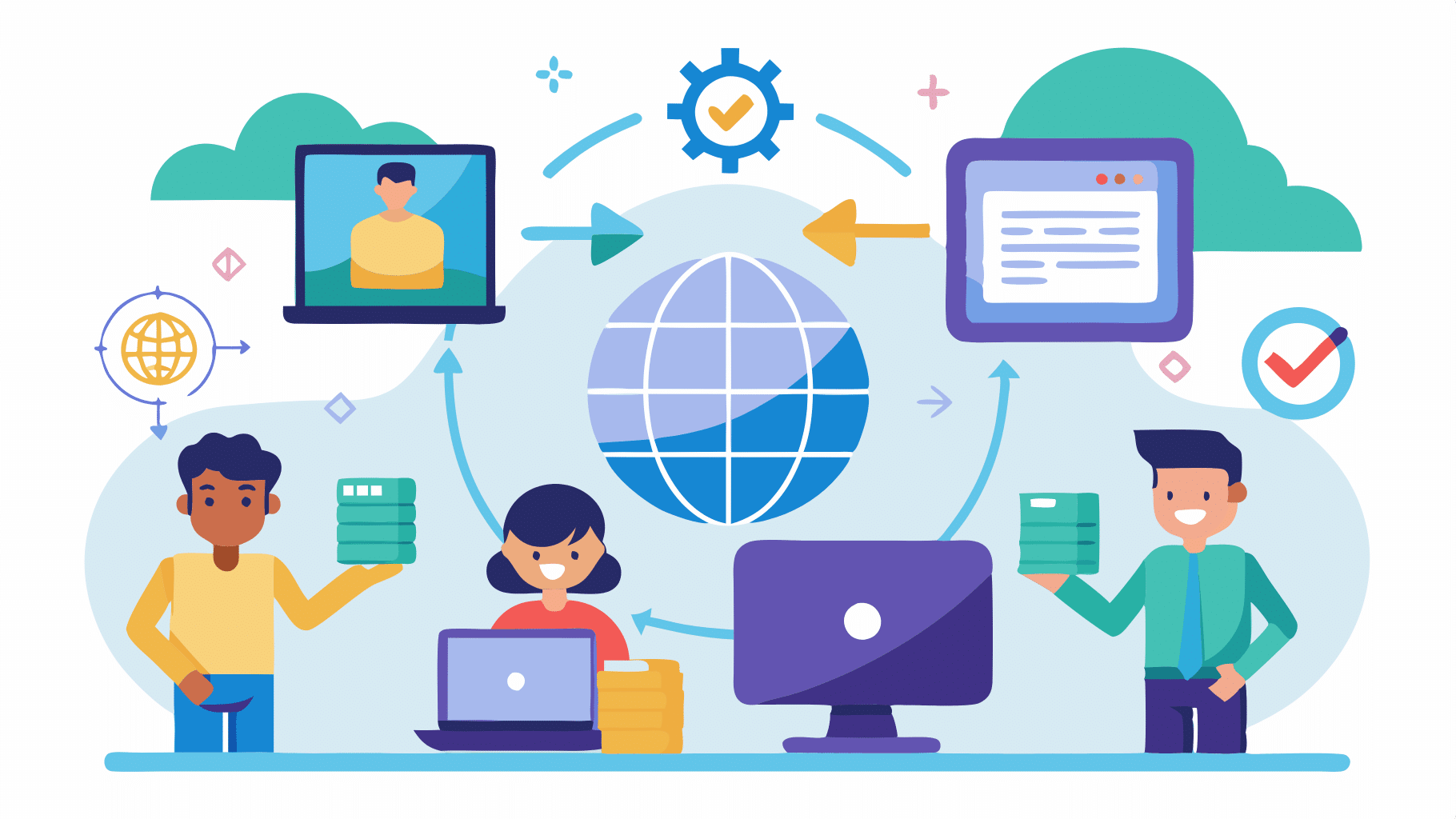Administrar usuarios en un sitio de WordPress puede ser una tarea larga y compleja si tienes una base de datos extensa. En muchas ocasiones, los administradores necesitan mover usuarios de un sitio a otro o respaldar su información para mantenerla segura. En esta guía, aprenderás cómo importar y exportar usuarios de WordPress de una manera fácil y rápida usando un plugin gratuito.
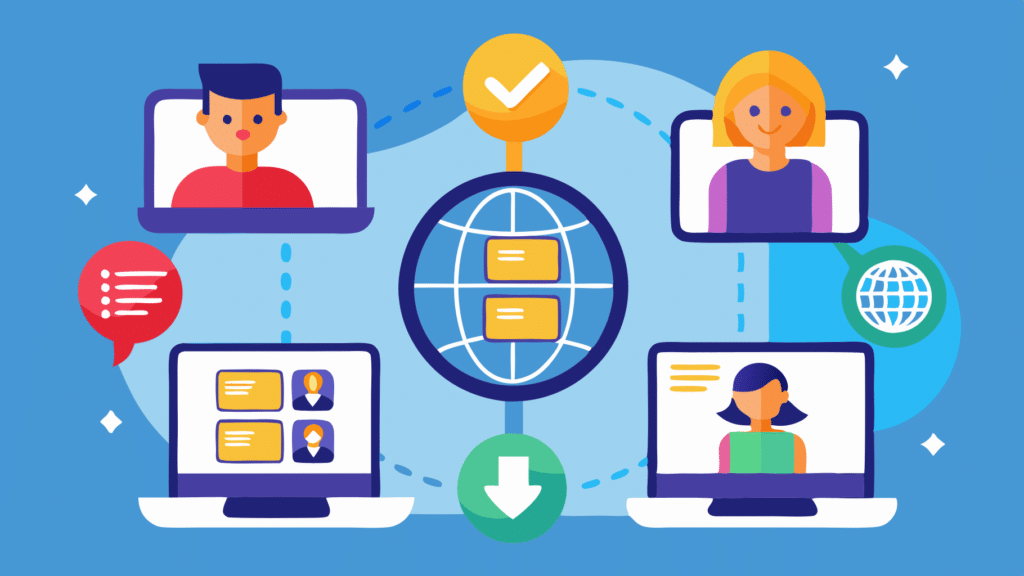
¿Por qué importar y exportar usuarios de WordPress?
Mover usuarios o tener una copia de respaldo de su información puede ser necesario por varias razones:
- Migración de sitio: Si cambias tu sitio web de un servidor a otro, es importante transferir la información completa de los usuarios sin tener que agregarlos manualmente.
- Crear respaldos: Tener un respaldo de los datos de tus usuarios ayuda a proteger la información en caso de fallos o cambios accidentales.
- Sincronización entre sitios: Si gestionas varios sitios de WordPress, puedes importar o exportar usuarios para mantener bases de datos consistentes y evitar duplicar trabajo.
Plugin recomendado para importar y exportar usuarios de WordPress
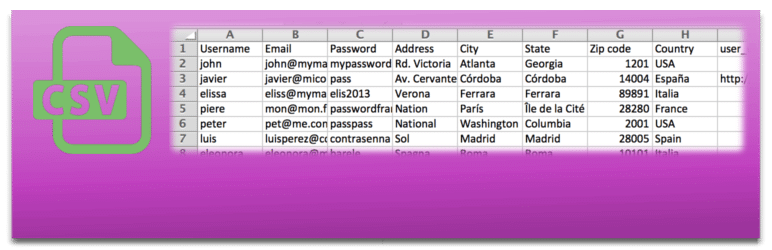
Para esta tarea, el plugin Import and Export Users and Customers es ideal. Este plugin permite transferir datos de usuarios en archivos CSV, lo cual es muy útil para sitios de WooCommerce, sitios de membresía o cualquier página que maneje una gran cantidad de usuarios.
Cómo instalar y configurar el plugin Import and Export Users and Customers
Sigue estos pasos para instalar y usar el plugin:
Instalación:
- Inicia sesión en tu panel de WordPress y ve a Plugins > Añadir nuevo.
- En la barra de búsqueda, escribe «Import and Export Users and Customers».
- Haz clic en Instalar ahora y luego en Activar.
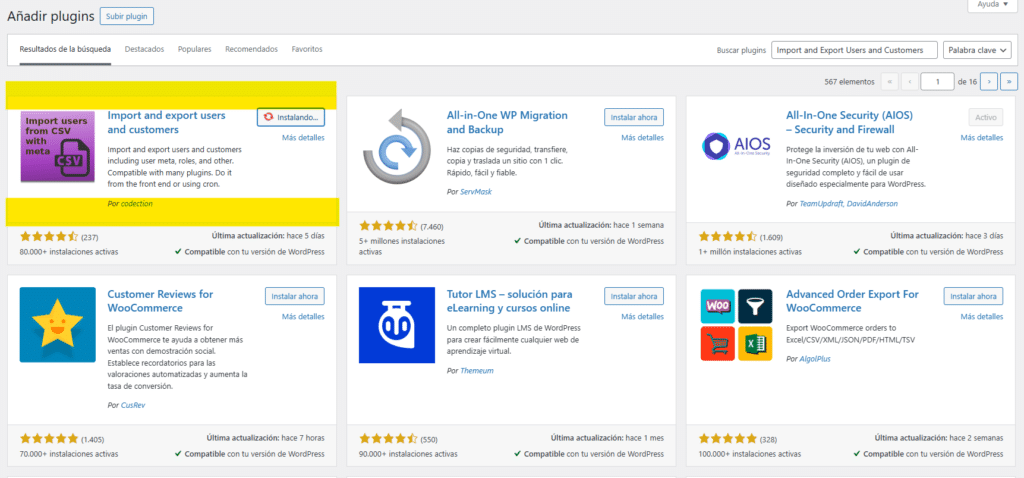
Configuración:
- Después de activarlo, ve a Usuarios > Import and Export Users and Customers.
- En esta pantalla, encontrarás las opciones de exportación e importación para gestionar los datos de tus usuarios.
Exportar usuarios de WordPress
Exportar usuarios es útil para respaldar o migrar datos. Con el plugin Import and Export Users and Customers, puedes hacerlo de manera rápida.
Exportación completa:
- Dirígete a la pestaña Export en el plugin.
- Selecciona los roles de usuario que deseas exportar (como suscriptores, clientes o administradores). Puedes exportar todos los usuarios o solo los de un rol específico.
- Haz clic en Export Users. Esto generará un archivo CSV con los datos de los usuarios seleccionados.
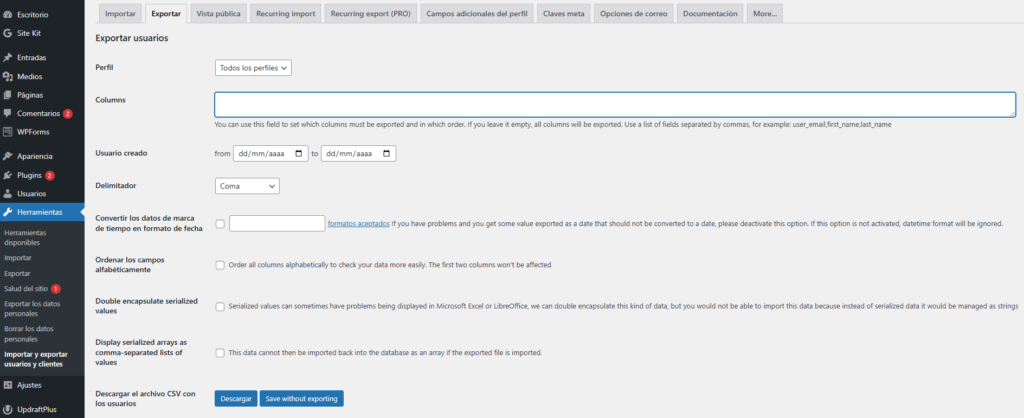
Filtrado avanzado:
- Si necesitas exportar usuarios específicos, el plugin ofrece filtros para personalizar la selección, como fechas de registro o rangos de ID de usuario.
- Aplica los filtros necesarios y selecciona Export Users para obtener el archivo CSV.
Verificación del archivo CSV:
- Después de la exportación, revisa el archivo CSV en un editor de hojas de cálculo, como Excel o Google Sheets. El archivo debe contener campos como nombre de usuario, correo electrónico, roles y fecha de registro.
Importar usuarios a WordPress
Importar usuarios permite añadir usuarios a tu sitio sin tener que hacerlo manualmente. Este proceso es ideal cuando tienes datos en un archivo CSV o deseas migrar usuarios desde otro sitio de WordPress.
Preparación del archivo CSV:
- Asegúrate de que el archivo CSV esté correctamente estructurado. Los campos deben incluir información esencial como nombre de usuario, correo electrónico, roles y cualquier otra información necesaria.
- Si has exportado usuarios anteriormente, puedes usar el mismo archivo CSV para la importación.
Importación de usuarios:
- Ve a la pestaña Import del plugin.
- Selecciona el archivo CSV que deseas importar. Puedes hacer clic en Seleccionar archivo y buscar el archivo en tu computadora.
- Configura los ajustes adicionales de importación si es necesario. Por ejemplo, puedes asignar un rol específico a todos los usuarios o mantener el rol original del archivo CSV.
- Haz clic en Import Users para comenzar el proceso.
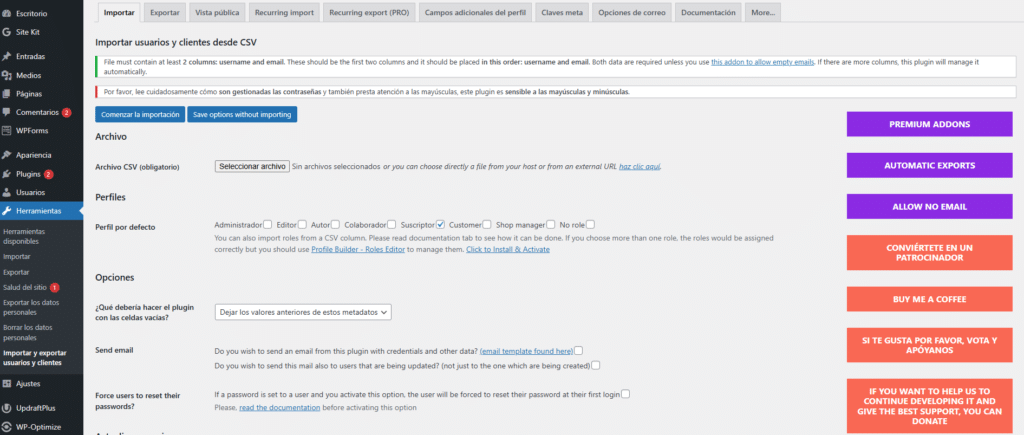
Verificación de la importación:
- Una vez completada la importación, ve a Usuarios en WordPress para verificar que los usuarios se han añadido correctamente. Asegúrate de que los roles y la información estén actualizados.
Configuración adicional y opciones avanzadas del plugin
El plugin Import and Export Users and Customers ofrece configuraciones avanzadas para personalizar el proceso de importación y exportación de usuarios:
- Notificaciones de correo: Puedes habilitar la opción para enviar correos automáticos a los usuarios importados, notificándoles su acceso al sitio. Esto es especialmente útil para sitios de membresía o tiendas en línea.
- Mapeo de campos personalizados: Si tienes campos personalizados en los perfiles de usuario, el plugin permite mapearlos para mantener estos datos en la importación.
- Asignación de contraseñas: Puedes elegir que se asignen contraseñas automáticamente o enviar correos electrónicos a los usuarios para que creen sus propias contraseñas.
Consejos para importar y exportar usuarios de WordPress de manera efectiva
- Realiza copias de seguridad: Antes de hacer cualquier cambio significativo en tu base de datos de usuarios, es importante contar con un respaldo completo del sitio. Esto te permite restaurar la información en caso de problemas.
- Verifica el formato del archivo CSV: Si el archivo CSV tiene errores de formato, la importación puede fallar o los datos pueden importarse incorrectamente. Asegúrate de que los datos estén organizados en columnas claras y revisa que el archivo cumpla con los requisitos del plugin.
- Controla los roles y permisos: La importación puede añadir roles de usuario incorrectos si no prestas atención a esta configuración. Verifica que cada usuario importado tenga el rol adecuado para evitar problemas de seguridad en tu sitio.
- Limita el acceso al plugin: Si trabajas en un equipo, asegúrate de que solo los administradores tengan acceso al plugin para evitar cambios accidentales en la base de datos de usuarios.
Alternativa manual para importar y exportar usuarios de WordPress
Si prefieres no utilizar un plugin, existen métodos manuales para importar y exportar usuarios de WordPress. Sin embargo, estos procesos suelen ser más complejos y requieren conocimientos técnicos.
Exportar desde la base de datos:
- Accede a la base de datos de tu sitio mediante phpMyAdmin (disponible en la mayoría de los paneles de hosting).
- Selecciona la tabla
wp_usersywp_usermeta, que contienen la información de los usuarios. - Exporta estas tablas en formato SQL o CSV.
Importar a la base de datos:
- Accede a la base de datos del sitio de destino.
- Importa las tablas
wp_usersywp_usermetaen la nueva base de datos.
Este método requiere conocimientos técnicos para evitar errores en la base de datos. Por ello, se recomienda principalmente el uso de un plugin para una gestión más sencilla.
Resumen
Con el plugin Import and Export Users and Customers, importar y exportar usuarios en WordPress es un proceso fácil y rápido. Ya sea para respaldar datos, sincronizar bases de datos entre sitios o migrar usuarios de una plataforma a otra, este plugin gratuito simplifica la tarea y mantiene la información organizada y segura.
Si estás profundizando tus conocimientos en el mundo WordPress y necesitas un servicio de hosting que se adapte a tus necesidades, te invitamos a conocer los planes de WordPress Hosting que DonWeb tiene para ofrecerte.